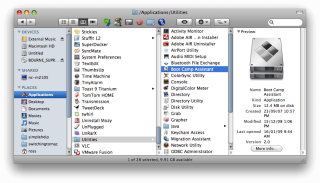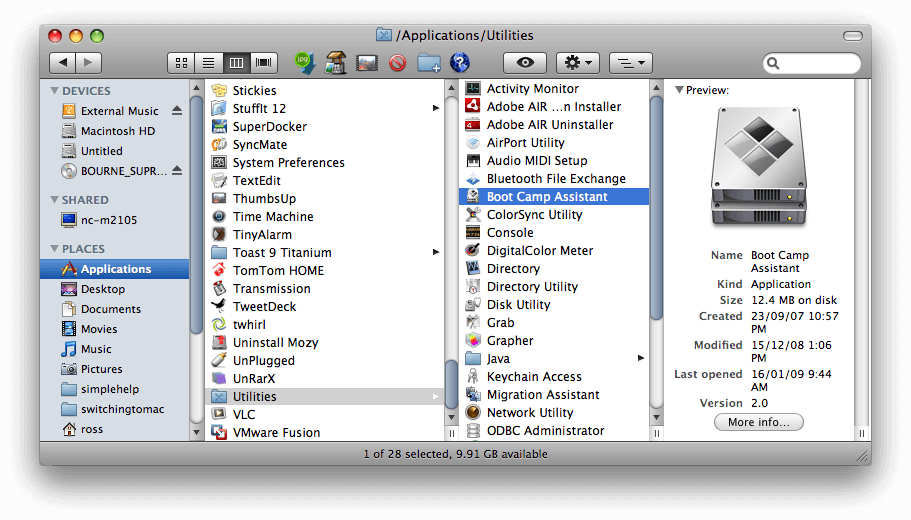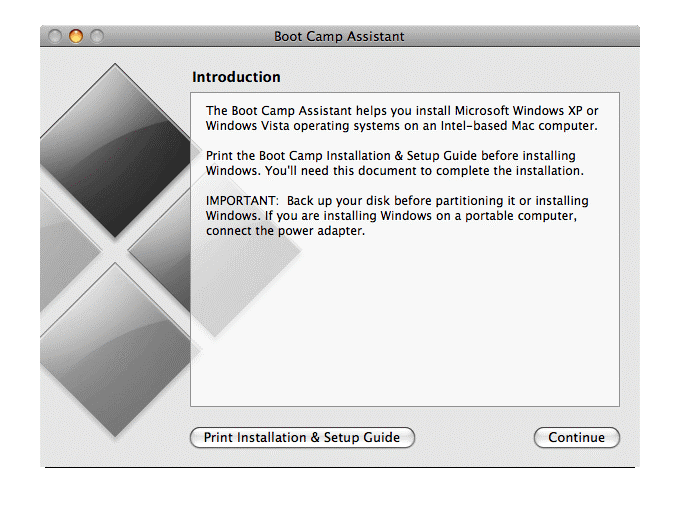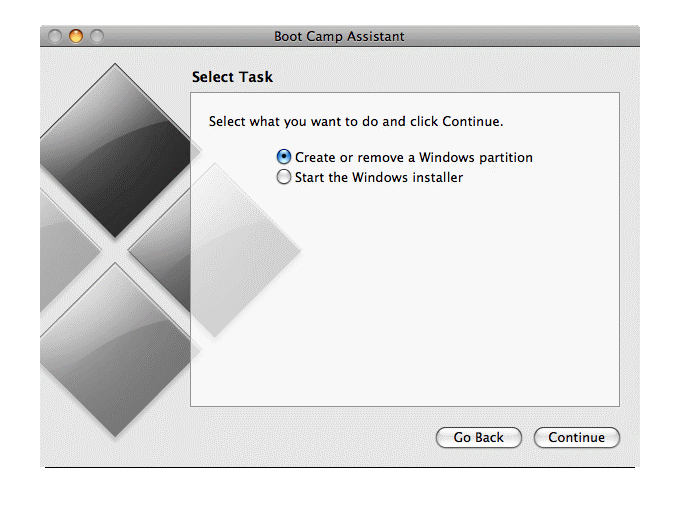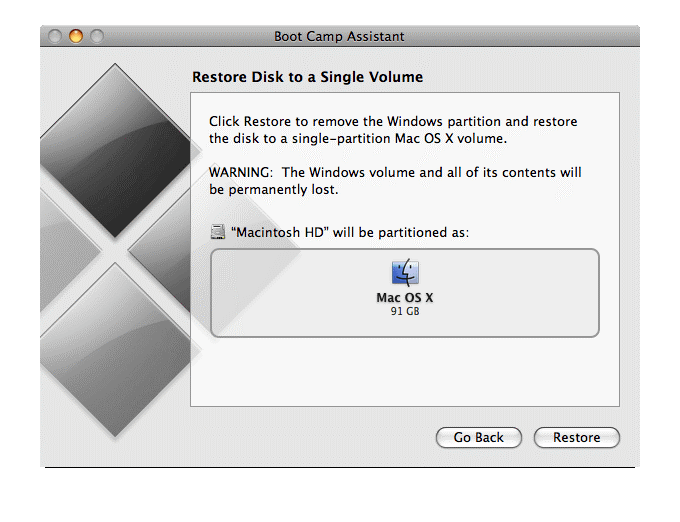Wstęp
Boot Camp jest przydatny, ponieważ umożliwia podwójny rozruch między partycją Windows i OS X na komputerze Mac. Partycja Boot Camp jest pomocna, ponieważ możesz użyć Boot Camp w systemie Mac OS do zainstalowania systemu Windows na MacBooku. Ale zajmuje to dużo czasu, a także zajmuje ogromną ilość miejsca na głównym dysku Maca. Ponieważ Mac ma już ograniczoną przestrzeń, lepiej odinstalować partycję Boot Camp systemu Windows.
Usuń system Windows z komputera Mac- Oto jak
Jak czytamy powyżej, Boot Camp umożliwia podwójne uruchamianie systemu Windows i OS X na komputerze Mac. Pomaga także uzyskać system Windows na komputerze Mac, dzięki czemu jest niezwykle przydatny. Ale ze względu na problem z przechowywaniem i inne problemy możesz go usunąć. Jeśli chcesz usunąć Windows z Maca, będziesz musiał odinstalować Windows Boot Camp na Macu. Usunięcie tej partycji pomoże odzyskać używane przez nią miejsce.
Ponadto w tym celu nie musisz formatować dysku Mac i przywracać danych z kopii zapasowej Time Machine. Najlepszym sposobem usunięcia systemu Windows jest usunięcie partycji Windows Boot Camp przy jednoczesnym zachowaniu systemu OS X.
Profesjonalna wskazówka — przed rozpoczęciem procesu odinstalowywania systemu Windows Boot Camp na komputerze Mac wykonaj kopię zapasową komputera Mac za pomocą Time Machine. Ułatwi to przywrócenie wszystkiego w przypadku utraty danych. Ponadto usunięcie partycji oznacza usunięcie wszelkich aplikacji lub plików przechowywanych w systemie Windows. Więc twórz kopie zapasowe wszystkiego, co jest kluczowe.
Oto kroki, aby usunąć system Windows z komputera Mac, usuwając partycję obozu rozruchowego systemu Windows:
- Najpierw uruchom ponownie komputer Mac z powrotem do systemu OS X. Odbywa się to poprzez przytrzymanie klawisza opcji i wybranie Macintosh HD.
- Następnie otwórz aplikację asystenta Boot Camp, którą można znaleźć w aplikacji/narzędziach/folderze dysku twardego Mac.
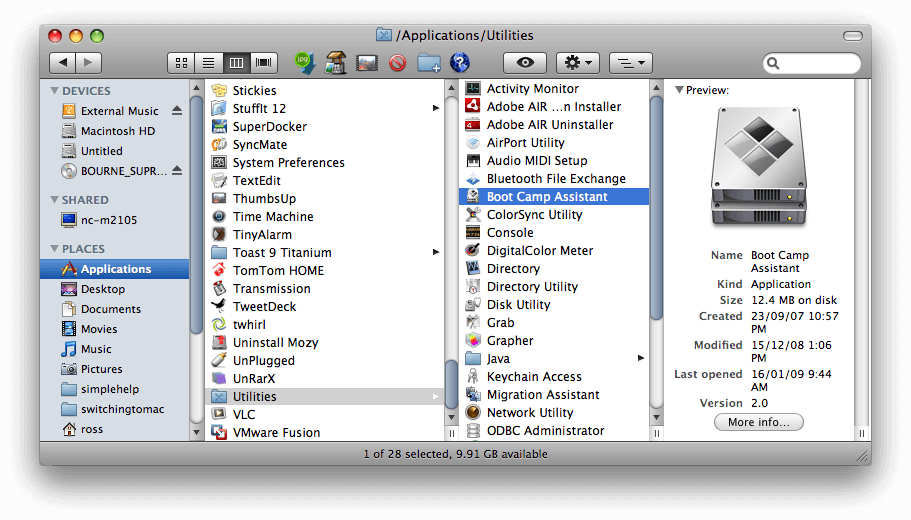
Źródło obrazu: https://discussions.apple.com
Przeczytaj także:-
Jak usunąć partycję Windows Boot Camp... Skończyłeś z systemem Windows na komputerze Mac i potrzebujesz wolnego miejsca? Oto jak możesz szybko...
- Następnie kliknij przycisk Kontynuuj i zaznacz pole Zainstaluj lub usuń system Windows 7 lub nowszy. Upewnij się, że wszystkie pozostałe pola nie są zaznaczone, a następnie ponownie kliknij przycisk Kontynuuj. Uwaga - język lub formacja zdań może się różnić w zależności od boot campu i wersji OS X.
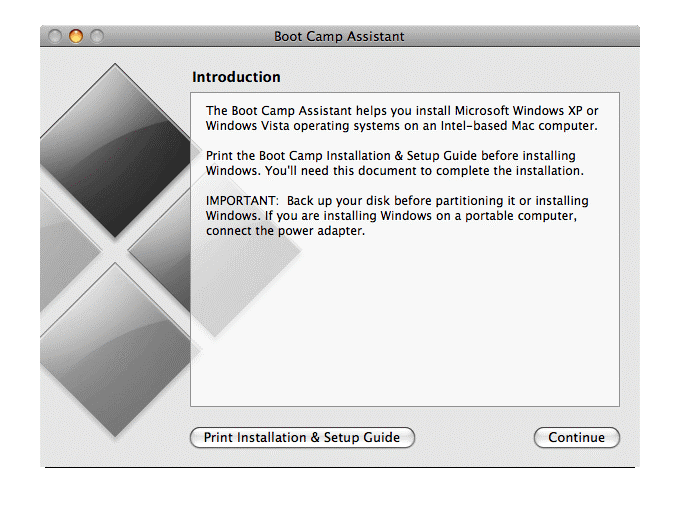
Źródło obrazu: https://discussions.apple.com
- Następnie wybierz Przywróć dysk na pojedynczą partycję Mac OS. Po wybraniu kliknij ponownie kartę Kontynuuj.
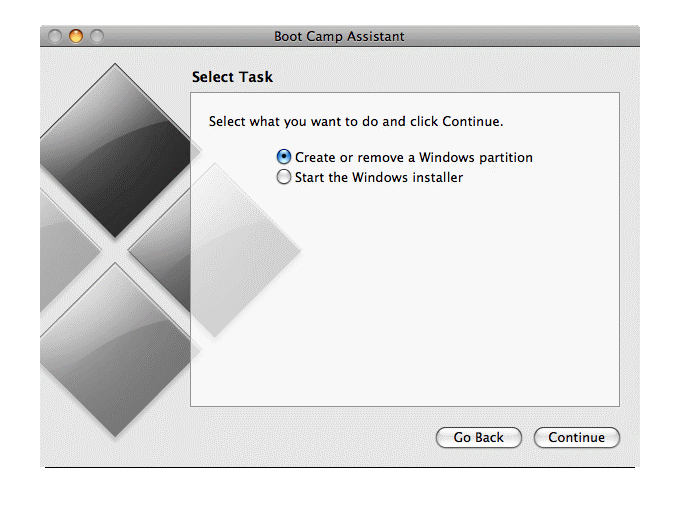
Źródło obrazu: https://discussions.apple.com
- Na ekranie Przywróć dysk potwierdź wprowadzone przez siebie zmiany. Następnie wybierz przycisk Przywróć, aby rozpocząć proces usuwania partycji i systemu Windows.
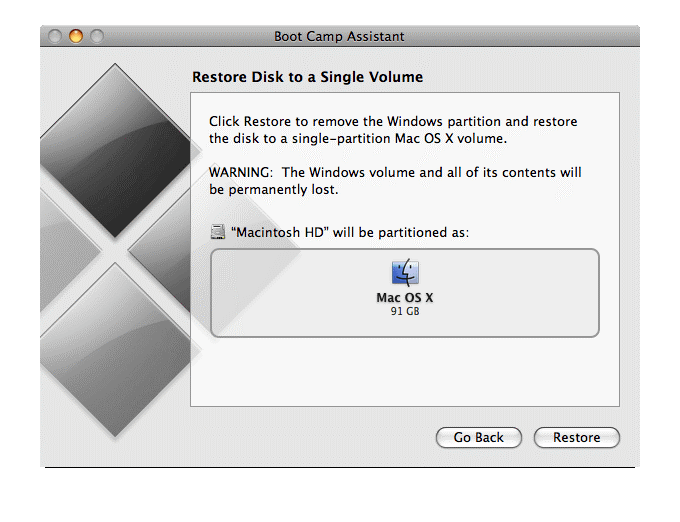
Źródło obrazu: https://discussions.apple.com
Przeczytaj także:-
6 prostych kroków, aby zmienić komputer Mac w...
Po zakończeniu usuwania systemu Windows możesz wyjść z Boot Camp .
Te kroki usuwają partycję Windows i ponownie partycjonują komputer Mac. Możesz wykonać to samo zadanie za pomocą narzędzia dyskowego, ale usuwa ono również narzędzia Boot Camp, które pomagają w podwójnym rozruchu systemu Windows i drabinie rozruchowej.
Uwaga: podczas wykonywania powyższych kroków, jeśli nie możesz zaznaczyć pola „Zainstaluj lub usuń system Windows 7 lub nowszy”. Oznacza to, że narobiłeś już bałaganu w tabeli partycji lub nie masz zainstalowanych najnowszych sterowników Boot Camp. W takim przypadku zmień rozmiar woluminu rozruchowego, aby zmieścił się dostępne miejsce.
Wniosek:
Usunięcie systemu Windows z komputera Mac jest dobrym wyborem, jeśli Twój komputer Mac ma problemy z wewnętrzną przestrzenią. Ponadto, jeśli nie korzystasz z programu Windows Boot Camp, lepiej odinstalować program Windows Boot Camp. Nie wpłynie to na działanie komputera, ale zwolni miejsce, które możesz wykorzystać do innych celów.